Содержание
Как правильно пользоваться чат рулеткой Shomla?
Привет, друзья. Многие пользователи, зайдя к нам в первый раз, не понимают, как работать с платформой Shomla, поэтому мы решили написать подробный гайд. В этой статье вы узнаете, как использовать чат-рулетку Shomla.
Начало — Старт
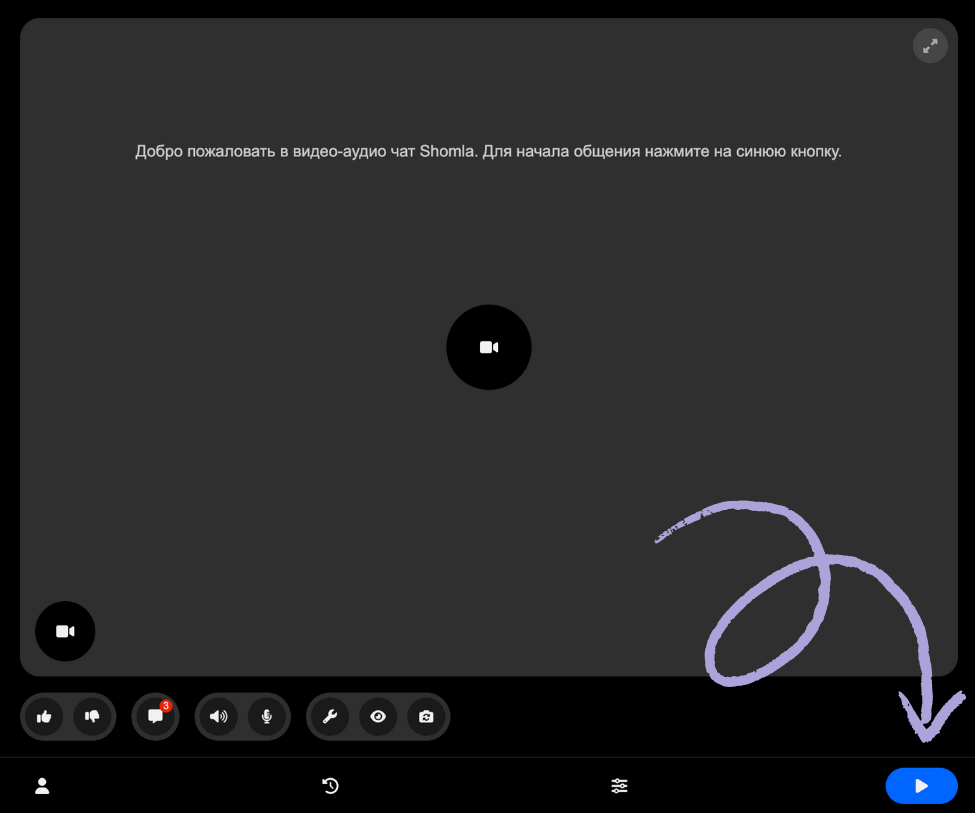
Все, что нужно сделать, это нажать синюю кнопку. После этого ваш запрос отправится на сервер, и вы будете добавлены в текущий список активных пользователей, после чего начнется поиск собеседника. Однако, если вас интересуют конкретные участники, для этого вы можете воспользоваться фильтром.
Фильтр поиска
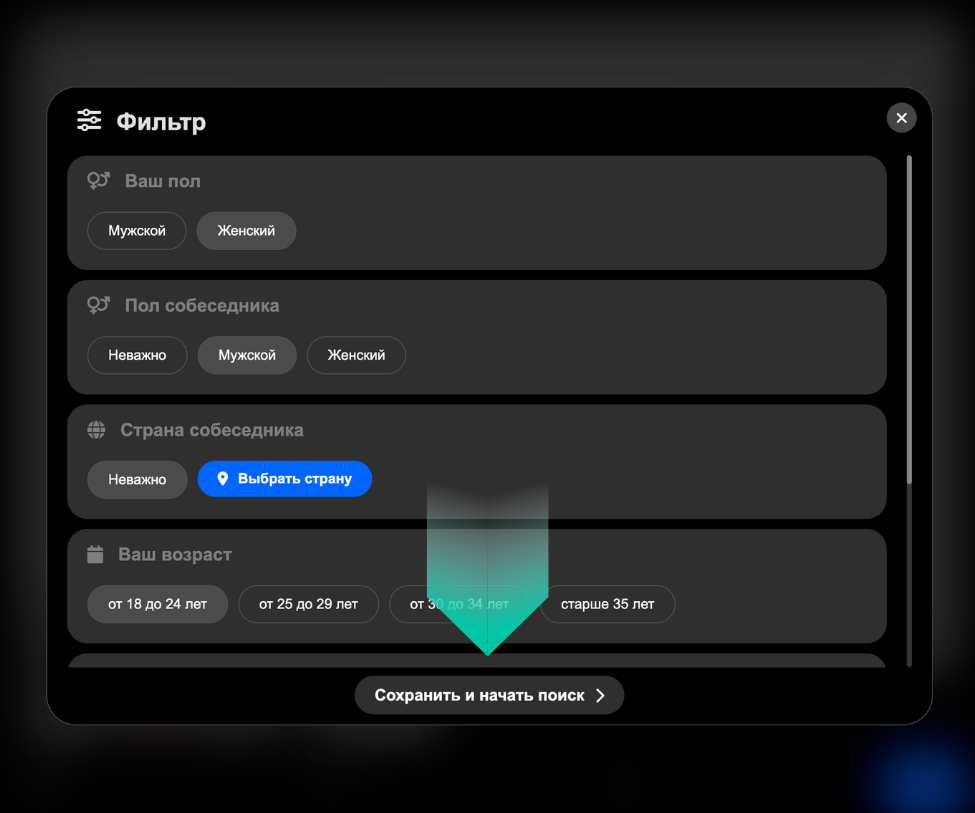
В фильтре указывается ваш пол, пол собеседника, ваш возраст, возраст вашего собеседника и страна собеседника. После заполнения фильтра нажимаете на «Сохранить и начать поиск».
Статусы соединения с собеседником
Если есть свободный собеседник из текущего списка пользователей, перед вами появится карточка участника. В этой карточке вы можете ознакомиться с популярностью кандидата, именем и аватаркой. В карточке есть две кнопки: «Принять» и «Отклонить». Если вы нажмете на кнопку «Принять», карточка исчезнет, и на экране вы увидите текущий статус взаимодействия. Всего статусов два: 1) Ждем, 2) Соединение.
Статус «Ждем» означает, что кандидат еще не принял заявку на общение. Если ваш кандидат нажмет на кнопку «Принять», вы увидите новый статус «Соединение». Это означает, что вы оба приняли заявку, и система вас уже соединяет.
Переключение на нового собеседника
Для того чтобы переключиться на нового участника, вам нужно использовать жест свайпа влево. После этого связь с текущим участником разрывается, при этом ставится метка, что с данным пользователем вы уже общались, чтобы не было повторных соединений. Затем на сервер отправляется новый запрос.
Для остановки поиска вам нужно нажать на красную кнопку. После этого вы удаляетесь из текущего списка активных пользователей и не участвуете в поиске.

Авторизация
Чтобы авторизоваться в системе, нажмите на иконку «Пользователя». После этого откроется панель, где будет кнопка «Авторизоваться». Нажмите на нее, и вы увидите варианты сервисов, через которые можно авторизоваться.
Выбор аватарки
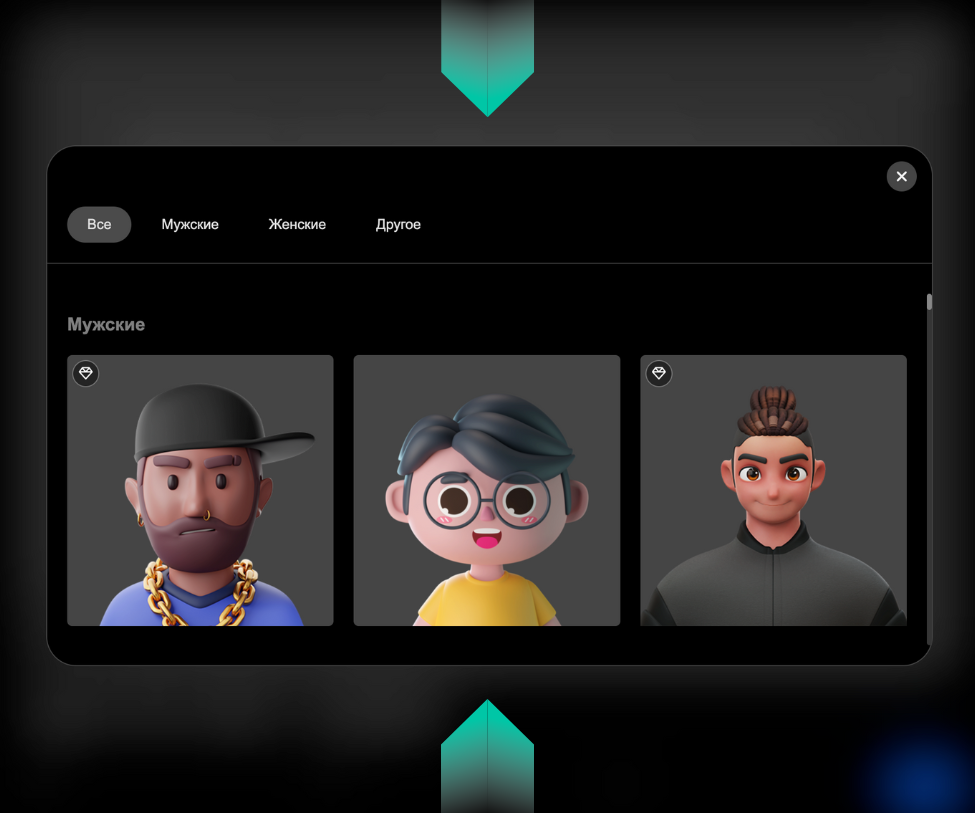
Для того чтобы поменять свою аватарку или имя, вы должны быть авторизованы. Для выбора аватара нажмите на иконку «Пользователя». После этого появится окно. Нажмите на аватарку, и появится окно со списком аватарок. Найдите подходящий вариант и нажмите на аватарку.
Смена имени
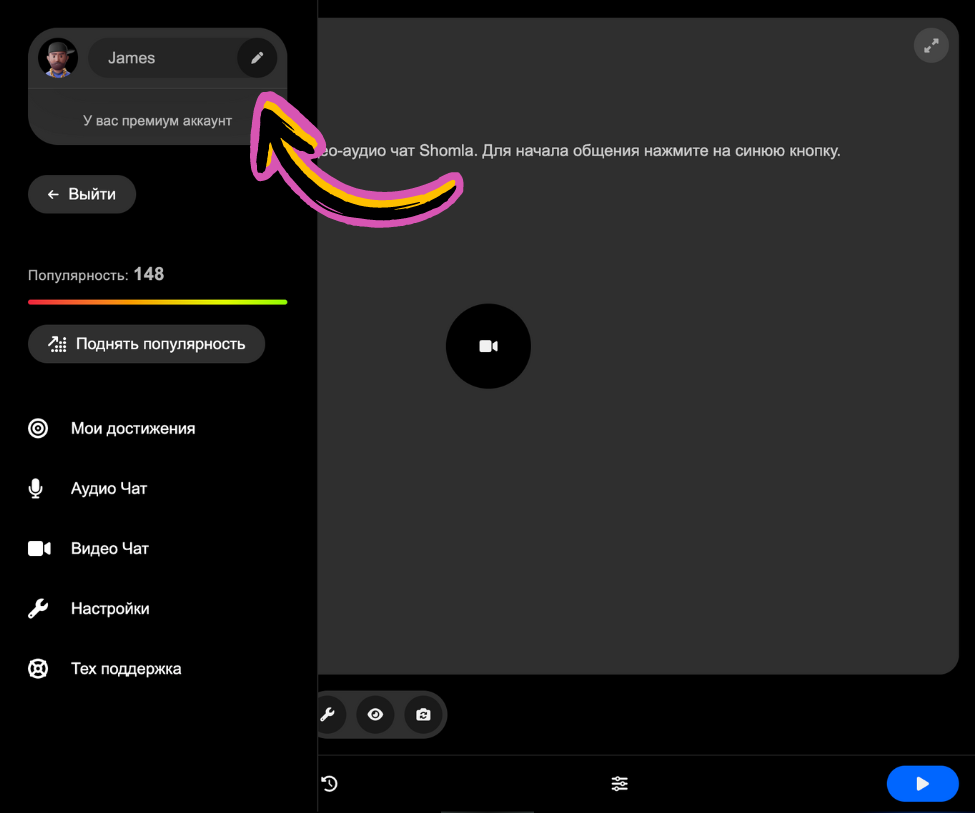
Для смены имени нажмите на иконку «Карандаш» и введите нужное значение. Перезагружать страницу не нужно, все изменения сохраняются автоматически.
Поменять мелодию звонка
Для смены звука вам нужно перейти в настройки, нажав на соответствующую иконку. В меню выберите пункт “Звуки”, откроется список мелодий, прослушайте каждый и выберите понравившийся вариант, затем нажмите на «Закрыть».
Поменять режим камеры
Если вам нужно поменять камеру с фронтальной на заднюю, для этого нажмите на соответствующую иконку. Смена режима может быть произведена и во время общения без разрыва соединения.
Отключение микрофона и звука
Отключить микрофон можно, нажав на иконку “микрофона”, аналогично со звуком нужно нажать на иконку “динамика”.
Текстовый чат
Для общения в текстовом чате с текущим собеседником нажмите на иконку чата. Откроется окно с полем для ввода текста. Напишите сообщение и отправьте, нажав на иконку. Участнику придет оповещение о новом сообщении в реальном времени.
Мои достижения
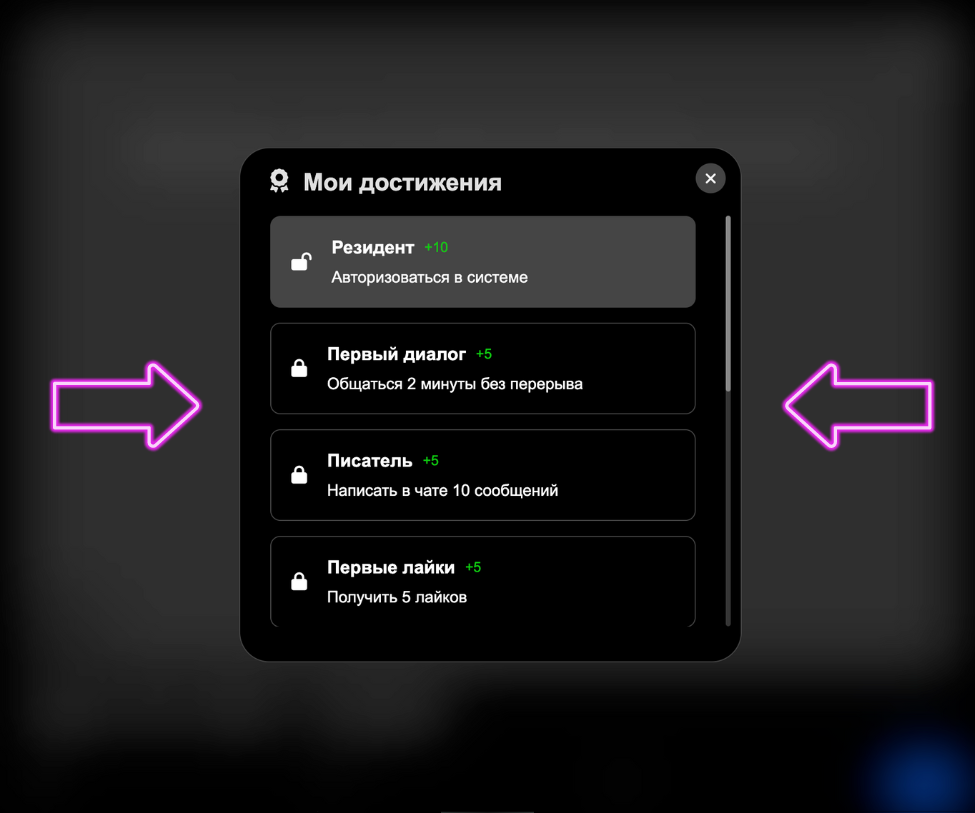
В разделе «Мои достижения» вы можете посмотреть список заданий, за выполнение которых дается вознаграждение в виде поинтов. Иконка “Замок” означает, что задание еще не выполнено. Иконка “Открытый замок” означает, что задание выполнено, и вы получили указанные поинты. Таким образом, вы поднимаете свою популярность еще быстрее.
История — Список собеседников
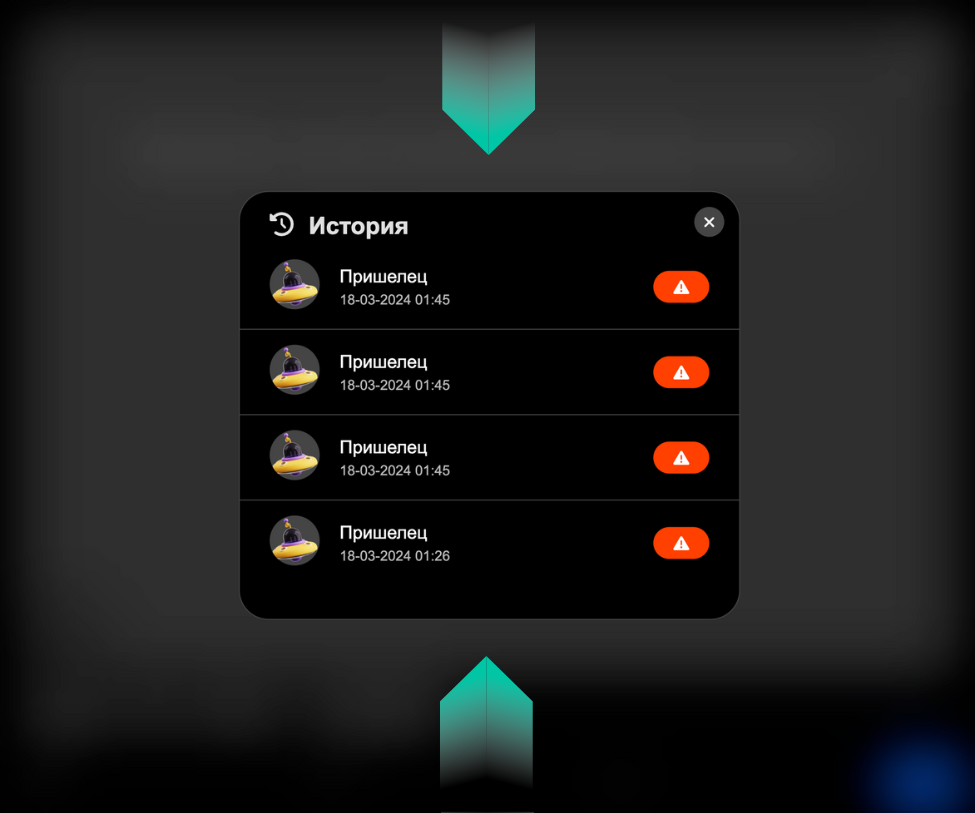
В данном разделе вы можете посмотреть с кем вы общались и в какое время. Если что-то не устроило в общении и вы посчитали, что данный участник нарушил правила сервиса, вы можете пожаловаться на него, нажав на красную кнопку и выбрав из списка подходящий пункт нарушения. После отправки запроса наши модераторы начнут проверку данного пользователя.
В заключении хочется подчеркнуть, что использование чат-рулетки Shomla может быть не только увлекательным, но и полезным опытом. Она предоставляет возможность общения с людьми со всего мира, расширяя кругозор и помогая понять разнообразие культур и мнений. Надеемся, что данный гайд поможет вам более эффективно и комфортно использовать данную платформу, и позволит каждому пользователю получить максимум удовольствия от общения на Shomla. Удачи и приятного времяпрепровождения!
FAQ
Каковы основные принципы безопасности на платформе Shomla?
Основные принципы безопасности на платформе Shomla включают в себя шифрование данных, модерацию контента, а также возможность жалобы на нарушения пользовательских правил.
Какие меры принимаются для обеспечения конфиденциальности и анонимности пользователей на Shomla?
Для обеспечения конфиденциальности и анонимности пользователей на Shomla применяются различные методы, включая шифрование данных, анонимный чат и возможность использовать псевдонимы. Платформа также предлагает возможность управления личной информацией и контроля доступа к ней, чтобы пользователи могли чувствовать себя защищенно во время общения.
Какие возможности предоставляет система фильтров для поиска собеседников на Shomla?
Система фильтров на Shomla позволяет пользователям указывать предпочтения по полу, возрасту и стране собеседника. Это помогает настроить поиск собеседников в соответствии с индивидуальными предпочтениями и уменьшить время нахождения подходящего партнера для общения.

Комментариев нет